VMware虚拟机无法识别USB设备怎么办
原创无法识别的usb设备困扰?虚拟机为用户提供了在一个系统中运行多个独立操作系统的便利性。然而,在使用vmware虚拟机时,您可能会遇到无法识别usb设备的问题,阻碍了您充分利用虚拟机的优势。为了解决这一令人头痛的问题,php小编草莓为您准备了一份详细的指南,引导您一步步解决vmware虚拟机无法识别usb设备的问题。请继续阅读以下内容,了解具体的解决方案。
1、首先在安装虚拟机的电脑桌面,按下快捷链接Win+R,打开运行窗口。
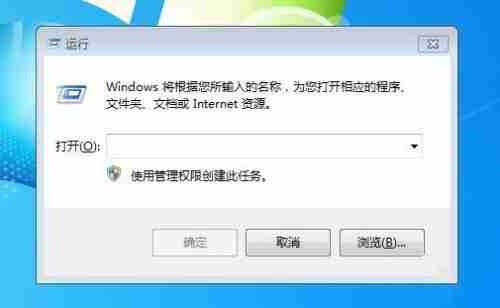
2、接着在运行窗口中输入命令services.msc,按下确定按钮,打开服务窗口。
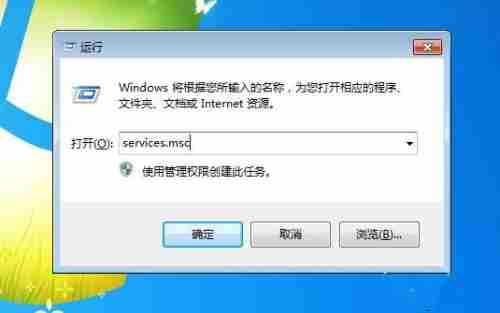
3、在打开的服务窗口中,找到Vmware USB Arbitration Service这一项,并双击打开其属性窗口。

4、在新打开的服务属性窗口中,点击启动类型下拉菜单,选择为自动菜单项,然后点击应用按钮。
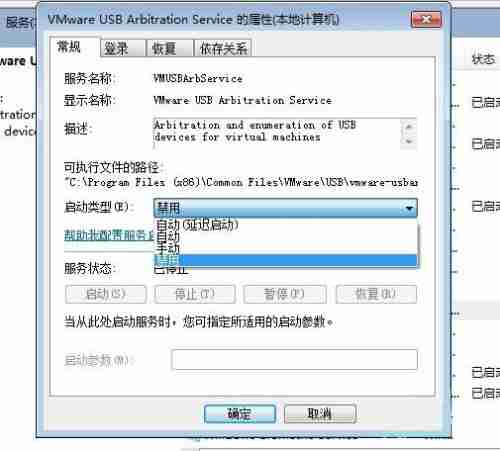
5、接着点击窗口上的启动按钮。
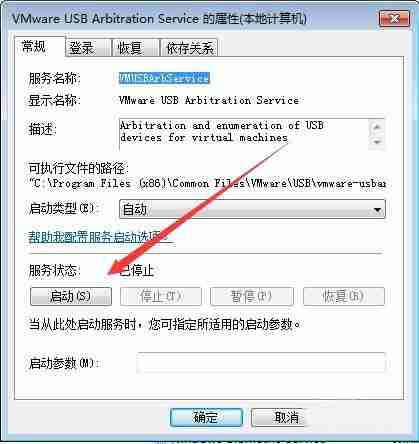
6、打开VM虚拟机,然后右键点击要启动的系统,在弹出菜单中选择设置菜单项。
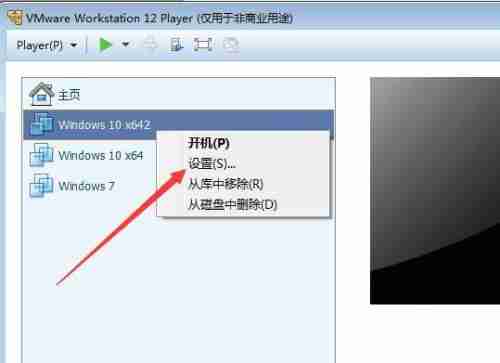
7、在打开的虚拟机设置窗口中,点击左侧的USB控制器一项。
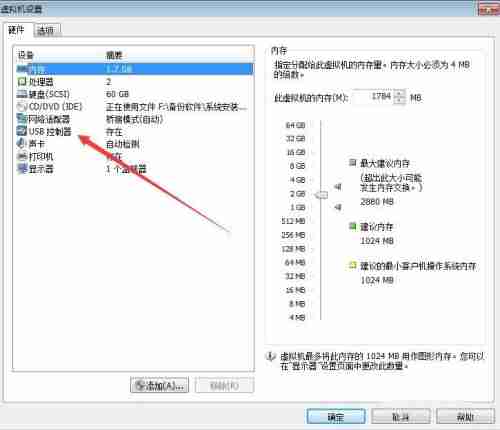
8、在右侧窗口中找到显示所有USB输入设备一项,并选中其前面的勾选。
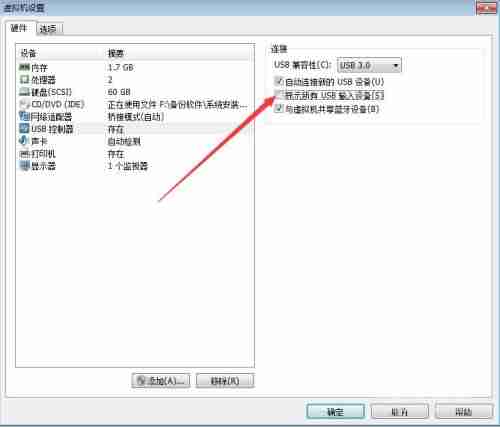
9、启动虚拟机后,把U盘插入电脑后,在虚拟机中就可以正常使用U盘了,当然其它USB设备也是可以正常使用的。
以上就是VMware虚拟机无法识别USB设备怎么办的详细内容,更多请关注IT视界其它相关文章!
上一篇:word怎么变成两页 下一篇:苹果手机反应慢怎么办
 IT视界
IT视界





 豫公网安备41012202000391号
豫公网安备41012202000391号